Как да комбинирам работни листове с едно и също име в един работен лист?
Обикновено често трябва да комбинирате няколко работни книги в една главна работна книга в Excel, но в някои ситуации може да страдате от този проблем: ако приемем, че имате няколко работни книги и работните книги съдържат някои идентични имена на работни листове, тук трябва само да обедините един и същ работен лист имена на данни в отделен работен лист. Как можа да направиш?
Комбинирайте работни листове с едно и също име в един работен лист с командата Копиране и поставяне
Комбинирайте работни листове със същото име в един работен лист с Kutools за Excel
 Комбинирайте работни листове с едно и също име в един работен лист с командата Копиране и поставяне
Комбинирайте работни листове с едно и също име в един работен лист с командата Копиране и поставяне
Изглежда, че няма друг прост метод, освен използването на Копиране и поставяне команда за комбиниране на данните от едни и същи имена на работни листове.
Първо отворете всички работни книги, които съдържат идентичните имена на работни листове, които искате да обедините, след това копирайте данните от други работни листове със същото име и след това поставете данните в основния работен лист, който искате да комбинирате. С тази повтаряща се операция за копиране и поставяне можете да копирате всички данни от работни листове с едно и също име в главните работни листове.
 Комбинирайте работни листове със същото име в един работен лист с Kutools за Excel
Комбинирайте работни листове със същото име в един работен лист с Kutools за Excel
- Копиране и поставяне е най-лесният начин за комбиниране на данните от работни листове с едно и също име, но ако има стотици работни листове с едно и също име, които трябва да бъдат обединени, този метод ще отнеме много време и ще бъде досаден.
Но с Комбинирам полезност на Kutools за Excel, можете бързо да обедините множество едноименни работни листове в основни работни листове.
Kutools за Excel включва повече от 300 удобни инструмента на Excel. Безплатно изпробване без ограничение за 30 дни. Махни го сега
Например имам две работни книги (BookA и BookB), BookA съдържа четири работни листа (Grade1, Grade2, Grade3, Grade4), а BookB съдържа три работни листа (Grade1, Grade2, Grade3) и сега мога да комбинирам данните в работни листове Grade1 формирайте двете работни книги в нова работна книга, която продължава със същите имена на работни листове, както и други работни листове със същото име. Вижте следните екранни снимки:
 |
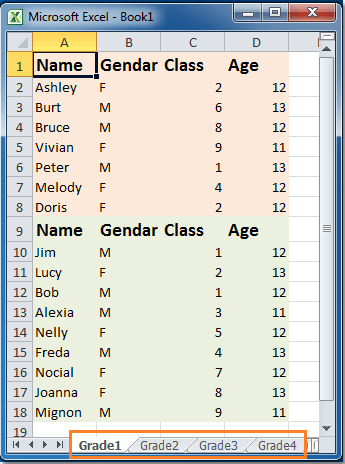 |
|
 |
След като инсталирате Kutools за Excel, моля, направете следните стъпки:
1. Щракнете Enterprise > Комбинирам, вижте екранна снимка:

2. В Комбинирайте работни листове съветник, изберете Комбинирайте всички работни листове с едно и също име в един работен лист опция. Вижте екранна снимка:

3. Щракнете Напред бутон, на стъпка 2 от съветника, всички отворени работни книги и работни листове са изброени в списъчното поле, ако искате да добавите други работни книги или папки, можете да щракнете Добави бутон, за да вмъкнете файловете, които искате да комбинирате. Можете да щракнете ![]() бутон, за да изберете диапазона, който искате да използвате. (По подразбиране използваният диапазон е избран за всеки работен лист) Вижте екранна снимка:
бутон, за да изберете диапазона, който искате да използвате. (По подразбиране използваният диапазон е избран за всеки работен лист) Вижте екранна снимка:

4, След това кликнете Напред бутон, на стъпка 3 от съветника, задайте следните настройки според вашите нужди, вижте екранната снимка:

5. След като завършите настройките, щракнете завършеност бутон за комбиниране на едноименни работни листове. И ще бъдете попитани дали искате да запазите този сценарий, ако искате да запазите този сценарий, моля щракнете Даи въведете името на сценария (вижте следните екранни снимки), ако не искате да запазите този сценарий, моля щракнете върху Не. Когато искате да използвате този сценарий, трябва само да щракнете Сценарий бутон, за да изберете името на сценария, от който се нуждаете в съветника за стъпка 2.
 |
 |
6. След това данните в едноименните работни листове са обединени отделно в техния собствен работен лист и информацията за всеки работен лист е вмъкната в първата клетка на данните като коментари. В същото време различният работен лист също се копира в новата работна книга със собственото си име. виж екранни снимки:
 |
 |
|
 |
Ако искате да научите повече за тази функция, моля щракнете Комбинирайте всички работни листове с едно и също име в един работен лист.
Още по темата:
Как да комбинирам няколко работни книги в една работна книга в Excel?
Как да обединим работни листове / работни книги в един работен лист?
Как да обобщим данни от работни листове / работни книги в един работен лист?
Най-добрите инструменти за продуктивност в офиса
Усъвършенствайте уменията си за Excel с Kutools за Excel и изпитайте ефективност, както никога досега. Kutools за Excel предлага над 300 разширени функции за повишаване на производителността и спестяване на време. Щракнете тук, за да получите функцията, от която се нуждаете най-много...

Раздел Office Внася интерфейс с раздели в Office и прави работата ви много по-лесна
- Разрешете редактиране и четене с раздели в Word, Excel, PowerPoint, Publisher, Access, Visio и Project.
- Отваряйте и създавайте множество документи в нови раздели на един и същ прозорец, а не в нови прозорци.
- Увеличава вашата производителност с 50% и намалява стотици кликвания на мишката за вас всеки ден!

